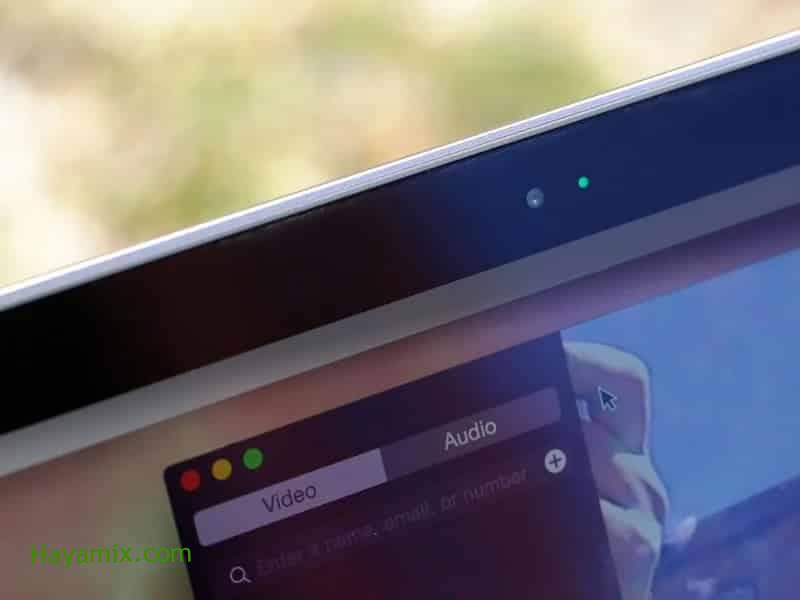
يمكنك تسجيل مكالمات Facetime على iPhone و Mac حتى تتمكن من العودة إليها لاحقًا أو إرفاقها كوثيقة رسمية.
تعمل هذه الطريقة فقط على أجهزة iPhone و Mac ولا يمكن تجربتها على Android حتى إذا قمت بتسجيل الدخول إلى خوادم Facetime باستخدام الميزة الجديدة.
خطوات تسجيل مكالمات فيس تايم
لا يتيح لك Facetime تسجيل المكالمات مباشرة إلى Mac أو iPhone ، ولكن بدلاً من ذلك ، يمكنك التغلب على ذلك واستخدام ميزات Mac المختلفة لتسجيل المكالمات.
هذا يعني أنك بحاجة إلى جهاز كمبيوتر يعمل بنظام Mac لتتمكن من تسجيل المكالمات التي تجريها على iPhone ، لأن iPhone لا يسمح لك بتسجيل هذه المكالمات بشكل كامل.
لذلك اتبع هذه الخطوات للتسجيل مباشرة في نظام Mac:
انتقل إلى تطبيق Facetime وافتحه ، ثم اضغط على Command + Shift + 5 على لوحة المفاتيح.
ستأخذك هذه الأزرار إلى واجهة تسجيل الشاشة على جهاز Mac الخاص بك.
ثم انقر فوق خيارات التسجيل وقم بتمكين استخدام الميكروفون لتسجيل الصوت.
يمكنك اختيار ما إذا كنت تريد تسجيل الشاشة بأكملها أو مجرد نافذة الاتصال.
ثم يمكنك بدء مكالمة Facetime من اختيارك وسيتم حفظ مكالمتك في الموقع المطلوب الذي حددته مسبقًا.
تختلف هذه الطريقة قليلاً على هواتف iPhone حيث تحتاج إلى توصيلها بجهاز Mac وإجبار الكمبيوتر على تسجيل شاشة iPhone.
بالتأكيد ، يمكنك إجراء مكالمة Facetime وتسجيلها مباشرة على جهاز Mac الخاص بك دون الحاجة إلى جهاز iPhone ، ولكن إليك كيفية القيام بذلك إذا كنت تريد:
قم بتوصيل هاتفك مباشرة بجهاز الكمبيوتر الخاص بك عبر اتصال سلكي ، ثم افتح QuickTime على جهاز الكمبيوتر الخاص بك.
انقر فوق علامة التبويب الملفات ، ثم حدد تسجيل المقطع الجديد وعندما تظهر نافذة التسجيل ، انقر فوق السهم الصغير كما ترى.
ثم حدد iPhone كمصدر للتسجيل وقد يطلب منك التطبيق بعض الأذونات على هاتفك.
يمكنك الآن بدء مكالمة على هاتفك والضغط على زر بدء التسجيل في تطبيق Quicktime.
عند الانتهاء ، انقر فوق الزر “إيقاف” ، ثم حدد “حفظ ملف” من علامة التبويب “ملف” الموجودة في الشريط العلوي واختر مكان حفظ الملف.
